编辑:秩名2024-07-10 14:29:31
钉钉电脑版云课堂的试卷发布功能,为教育工作者提供了一个便捷、高效的在线教学工具,本文将为您详细介绍钉钉电脑版云课堂发布试卷的方法,通过钉钉电脑版云课堂的试卷发布功能,教师可以轻松实现线上考试的快速组织与管理,提高教学效率与质量,同时,学生也可以随时随地参加考试,享受便捷的在线学习体验。

1、打开钉钉,点击左下方的“工作”,切换到相应的组织,点击云课堂,进入管理后台,如下图所示;

2、点击右上角管理中心进入云课堂管理后台(需具备相应权限),如下图所示;

3、点击左侧培训资源下的“试卷管理”菜单,进入试卷管理列表。单击“创建试卷”进入创建过程,如下图所示;

4、在弹出窗口中,您可以选择手动录入、从题库选择、随机组卷3种方式进行试卷创建,如下图所示。

以上就是钉钉电脑版云课堂发布试卷方法介绍全部内容,快快收藏Iefans手机教程频道获得更多热门软件资讯吧,更多好用的教程记得关注我们iefans中文浏览器网站!

58.35MB
效率办公

35.22MB
即时通讯

34.88MB
即时通讯

38.77MB
即时通讯

65.79MB
即时通讯

57.16MB
即时通讯

56.85MB
行业管理

34.49MB
即时通讯

42.07MB
行业管理

48.6MB
即时通讯

61.49MB
即时通讯

37.2MB
即时通讯

295.11MB
辅助工具

61.07MB
行业管理

76.11MB
效率办公

61.62MB
文档管理
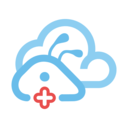
39.08MB
效率办公

32.34MB
行业管理

58Mb
行业管理

10.42MB
效率办公

51.92MB
文档管理

17.07MB
效率办公

61.62MB
文档管理

58.65MB
效率办公